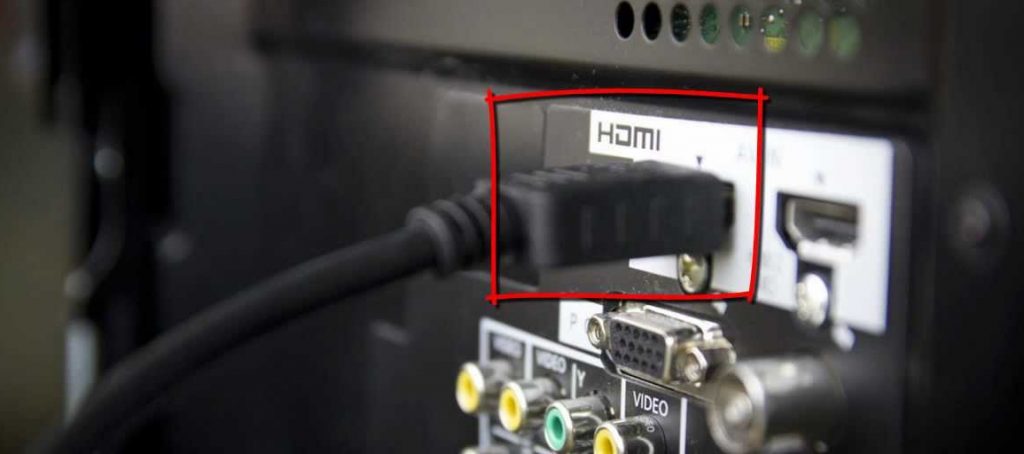Как подключить iPad к телевизору через USB, Wi-Fi и HDMI
Планшеты компании Apple пользуются большой популярностью. Они отличаются от аналогов хорошей производительностью и качественным изображением. Однако просмотр фильмов и сериалов на большом экране остается приоритетным вариантом. Поэтому владельцев таких устройств интересует ответ на вопрос, как транслировать контент с iPad на телевизор.


Существует несколько способов. Каждый из них имеет свою специфику, сильные и слабые стороны. Проанализируем все доступные варианты, чтобы выбрать оптимальный метод синхронизации ТВ-техники и планшета.
Варианты подключения iPad к телевизору
Начните с выбора программного обеспечения для демонстрации видеоконтента. Удобнее всего транслировать картинку с iPad на телевизор в режиме Mirroring. Суть заключается в том, что изображение копируется с планшета, а экран ТВ становится вторым монитором. Пользователь сможет откорректировать разрешение, масштаб и другие важные параметры.


Как вывести изображение на большой экран ТВ? Условно возможные способы подключения можно разделить на две категории: проводные и беспроводные. Какой вариант является приоритетным? Тяжело однозначно ответить на этот вопрос. Все зависит от модели техники, наличия необходимых кабелей, используемого программного обеспечения и т.д.
Если подключаться, используя интерфейс HDMI и соответствующий шнур, то на экране вы увидите качественное изображение. Планшет будет просто дублировать картинку. Такой подход позволяет посмотреть с айпада на телевизоре видео с высоким разрешением (Full HD). Также можно играть в различные видеоигры, пользоваться приложениями: Skype, Viber и т.д.


Также можно проводить параллели с использованием технологии AirPlay. Конечно, покупка приставки Apple TV – дорогостоящее удовольствие, но зато вам не придется пользоваться всевозможными шнурами. Качество соединения тоже будет отличным.
Кабель существенно ограничивает возможность синхронизации на большом расстоянии от ТВ. Приставка будет взаимодействовать со всеми устройствами по Wi-Fi, если телевизор поддерживает эту технологию.


До сих пор не определились со способом подключения? Сейчас рассмотрим все доступные варианты, а также перечислим их сильные и слабые стороны. На основе этой информации каждый пользователь сможет принять грамотное и взвешенное решение.
Подключение через Wi-Fi
Если вы не пользуетесь приставкой Apple TV, тогда можно настроить подключение напрямую с помощью программы-сервера. В магазине Apple Store предостаточно программного обеспечения этого профиля: Belkin MediaPlay, Reflector, AirServer.
Возьмем первую программу из этого списка, что наглядно продемонстрировать, как осуществляется настройка синхронизации:
- Подключите ТВ-устройство к домашней Wi-Fi сети.
- Запустите на планшете программу-сервер.
- Кликните на иконку в виде шестеренки, чтобы перейти в раздел настроек.
- Возле пункта «Show or hide the visual indicators at the edge of the screen»
- Откройте через приложение web-сайт, с которого будет воспроизводиться контент.
- Кликните по расположенной справа вертикальной полосе, чтобы перейти в дополнительное меню. Под пунктом «Display Device» выберите свой ТВ.
- Можете свернуть все дополнительные вкладки, а потом нажмите на кнопку «Beam».
Некоторые пользователи отмечают, что у них кнопка Beam не появляется. Что делать в таких ситуациях? Достаточно просто обновить web-страницу. Если появился статус «Beaming…», нужно подождать 4-5 секунд, чтобы видео начало транслироваться на большом экране.
Используя HDMI кабель
С помощью шнура HDMI пользователь сможет синхронизировать устройства, чтобы вывести на большой экран контент в высоком качестве. Такой способ подключения имеет несколько основных преимуществ:
- одновременная передача аудио и видео;
- чистый звук;
- изображение в качестве Full HD;
- практичность и удобство.
Планшеты Apple первого поколения, имеющие встроенный адаптер, позволяют передавать контент в качестве до 720р. Модели 2-4 поколения могут вывести на ТВ изображение в 1080р.
Как подключить iPad к телевизору через HDMI? Один конец кабеля вставьте в разъем, расположенный на ТВ, а второй штекер подсоедините к планшету. Технология зеркального дисплея позволяет дублировать изображение с айпада на большой экран телевизора.


Чтобы настроить подключение iPad 4, нужно купить специальный переходник. Эти устройства оснащены интерфейсом Lighting. Купите адаптер Lighting Digital AV Adapter. В результате на экране ТВ появится максимально качественная картинка.
Инструкция по настройке подключения:
- Соедините адаптер Digital и планшет.


- Вставьте HDMI кабель в ТВ, а потом в адаптер.


- Выберите соответствующий источник сигнала. Нажмите на пульте на кнопку «Input», среди доступных вариантов выберите HDMI.


- Зайдите на айпаде в галерею, а потом откройте любое фото. Если вы все сделали верно, то на экране TV появится это изображение.


Ничего сложного нет. Главный недостаток – HDMI кабель придется покупать отдельно. Этот шнур не входит в базовую комплектацию iPad и телевизора. С помощью рассматриваемого интерфейса к ТВ подключаются не только планшеты, но и смартфоны.
При помощи Apple TV и протокола Airplay
Приставка Apple TV – полезный инструмент, позволяющий синхронизировать всю технику от данного производителя. В частности, с ее помощью осуществляется подключение iPad к телевизору. Основное назначение фирменного Smart-бокса – трансляция контента со стриминговых сервисов: Netflix или YouTube. Также можно воспроизводить аудиотреки из сервиса iTunes.


Приставки Apple TV поддерживают технологию AirPlay. Эта опция позволяет транслировать контент с iPad Air и других устройств на большой экран телевизора.
Синхронизация приставки и планшета позволит не только слушать музыку, смотреть фильмы, сериалы, но и играть в различные видеоигры, открывать программы, приложения. Качество изображения – высокое. Для настройки подключения дополнительные провода не потребуются.
- Подключите Smart-бокс Apple TV к телевизору.


- Зайдите в настройки, чтобы активировать технологию AirPlay.
- Подключите приставку и планшет к домашней Wi-Fi сети.


- Нажмите на иконку «Home» дважды, чтобы вызвать панель многозадачности.
- Перейдите в раздел настройки громкости и яркости, чтобы настроить эти важные параметры. Затем снова кликните на иконку функции AirPlay.
- Приставка появится на панели. Выберите ее, а потом активируйте опцию «Видеоповтор». Если у вас по умолчанию установлено англоязычное меню, то эта опция будет называться «Mirroring».


Если вы все сделали правильно, тогда на дисплее планшета появится название телевизора, к которому собственно и был предварительно подсоединен Smart-бокс.
Через VGA и USB
Преимущественно этот интерфейс используется в процессе настройки синхронизации с компьютерным монитором, проектором и прочими устройствами.
Такой способ синхронизации предоставляет возможность передавать на большой экран изображение по технологии «Mirroring», однако трансляция аудиосигнала осуществляться не будет. Поэтому для настройки звука пользователю придется подключить дополнительные устройства, например, внешние колонки.
Поэтому выбирая оптимальный способ подключения, отталкивайтесь от ситуации. Например, для проведения какой-либо демонстрации или презентации, использование VGA разъема станет оптимальным решением. Для просмотра фильмов, сериалов в большей степени используется интерфейс HDMI.


Проще всего подключить iPad к телевизору через USB разъем. Практичность этого варианта обуславливается тем, что ЮСБ кабель входит в базовую комплектацию планшетов, смартфонов. Поэтому дополнительно покупать провода вам абсолютно точно не придется.
Второе преимущество заключается в том, что интерфейсом USB оснащены абсолютно все устройства, даже ТВ, которым уже несколько лет. Поэтому покупать переходники не придется. Инструкция по настройке синхронизации:
- Вставьте один конец шнура в порт, расположенный на задней или боковой панели ТВ.
- Второй штекер кабеля нужно подсоединить к разъему, находящемуся на планшете iPad.


- Возьмите планшет и отодвиньте шторку уведомлений, настройте использование устройства как накопителя памяти.
- Когда на экране ТВ появится оповещение «Обнаружено новое устройство», то значит, процесс синхронизации завершен.
Обратите внимание, что настроив планшет с телевизором через USB вход, вы сможете использовать iPad исключительно в качестве flash-накопителя. Перемещаться между папками вы будете, используя менеджер файлов. Воспроизводить контент можно без ограничений. Однако это не технология зеркального экрана, поэтому смотреть видео в режиме online не получится.
Синхронизировать телевизор и планшет от компании Apple второго поколения через интерфейс USB не получится. Об этом в свое время заявляли разработчики. Однако данная опция доступна на iPad mini.
Используя Google Chromecast
Как подключить айпад про к телевизору без дополнительных проводов? Для этого потребуется дополнительное устройство – адаптер Google Chromecast. Этот девайс визуально напоминает самую обычную флешку. Подключается к ТВ через HDMI интерфейс.
- Адаптер Google Chromecast будет работать только в том случае, если его подключить к сети и телевизору.
- Настройка выполняется через специальное приложение. Утилиту нужно скачивать дополнительно с магазина Apple Store.
- Когда все параметры отрегулированы, вывод изображения на большой экран ТВ будет осуществляться по Wi-Fi. Задержка минимальная. Всего лишь несколько секунд.


- Устройство Google Chromecast – надежный передатчик, позволяющий выводить на экран контент в HD-качестве.
Стоимость устройства варьируется в диапазоне 50-80$.
prosmarttv.ru
Как подключить айпад к телевизору через USB, Wi–Fi, HDMI
Один из любимых вариантов проведения досуга – просмотр сериалов и видеороликов на планшете iPad. Однако размер экрана устройства не дает делать это полноценно. Решить задачу можно, если знать, как подключить айпад к телевизору.
Содержание статьи:
- Возможные способы подключения
- Использование интерфейса USB
- Использование приставки Apple TV
- Использование HDMI–кабеля
- Применение разъема VGA
- Подключение по сети Wi–Fi
- Устройство Chromecast.
- В завершение

Возможные способы подключения
Используя дополнительное оборудование и программное обеспечение, можно соединить планшет и ТВ.
Чтобы начать транслировать видео, применяются следующие варианты связи устройства и телевизора:
- USB–подключение;
- использование приставки Apple TV;
- подключение с помощью HDMI–кабеля;
- соединение с помощью VGA–кабеля;
- подключение по сети W–iFi;
- Устройство Google Chromecast.
В более старых моделях телевизоров нет возможности подключения к сети Wi–Fi (только если купить Wi–Fi адаптер или Google Chromecast). Чтобы подключить iPad к такому телевизору, рассмотрите другие способы, которые также описаны в этой статье.
Использование интерфейса USB
Надежный способ подключить iPad к большинству телевизоров – с помощью USB кабеля. Этот вариант доступен для обладателей планшета Apple, за исключением iPad 2, между данным устройством и ТВ передавать файлы невозможно. Для связи понадобится USB–кабель, идущий в стандартной комплектации.
Важно знать! При таком способе синхронизации, можно использовать планшет только как накопитель.
Для подключения, нужно вставить кабель одним концом в iPad, а другим – в USB разъем на телевизоре. При соединении на дисплее появится соответствующее сообщение, через 2–3 секунды устройства успешно синхронизируются. При некорректном подключении соединение может не состояться. В этом случае на телевизоре нужно указать источник сигнала USB.
Использование приставки Apple TV
Многим пользователям продукции фирмы Apple не хочется тратить деньги на дополнительные устройства. Приставка Apple TV с легкостью оправдывает потраченные средства.
Устройство способно:
- вывести изображение с iPad на телевизор;
- воспроизвести трансляции видео с популярных онлайн–видеосервисов (YouTube, Netflix и других).
 Приставка Apple TV
Приставка Apple TVДополнительное преимущество – поддержка функции AirPlay. С её помощью на экран выводится контент смешанного типа, в том числе и с воспроизведением звука (подключение через USB не во всех случаях делает возможным просмотр видео со звуком).
Другая функция AirPlay – управление персонализацией контента. На телевизоре можно слушать аудио и смотреть видеозаписи из личных плейлистов сервиса iTunes.
Для того чтобы подключить айпад к телевизору Самсунг, LG и другим моделям, нужно:
- Зайти в меню Apple TV, найти раздел [Настройки], затем [Пульты и устройства]. Из списка выбрать [«Пульт» и «устройства»].

- Устройство iOS приблизить к Apple TV.
- Нажать на [Создать пару].
- Ввести PIN–код на устройстве. Он высвечивается на дисплее телевизора.
Нужно посмотреть в настройках безопасности Apple TV. Если там задано требование запрашивать пароль для AirPlay, то в таком случае пароль необходимо будет вводить каждый раз при использовании AirPlay. - Проверить подключения устройства в Apple TV.
После всех действий айпад будет подключен к ТВ. По аналогии подключается гаджет и к другим моделям.
Использование HDMI–кабеля
Преимущество планшетов iPad и iPad Mini состоит в том, что можно подключить адаптер для декодирования цифрового сигнала. Так, возможно с айпада смотреть на телевизоре видео в HD–качестве, используя для обмена данными HDMI–кабель.
Адаптер разрабатывался для всех выпускаемых моделей планшета. iPad и iPad Mini передавали на телеэкран видео с качеством до 720p (во время выпуска планшетов такое качество устраивало пользователей). Последующие модели уже способны передавать поток медиаданных разрешением до 1080р.
В кратком виде схема подключения айпада через HDMI–кабель выглядит следующим образом:
 Так выглядит Lightning Digital AV Adapter
Так выглядит Lightning Digital AV Adapter- Подключить адаптер к планшету. Для этого используется адаптер Lightning Digital AV Adapter.
- Установить соединение между кабелем и телевизором с HDMI–разъемом.
- При помощи пульта ДУ зайти в меню ТВ–источника. Выбрать используемый HDMI порт. Номер написан около разъема устройства.
Подсоединять кабель можно не напрямую к ТВ, а к одному из уже подключенных к нему дополнительных ресиверов. Это может быть ресивер спутниковой тарелки или же иной, со свободным разъемом HDMI.
Для проверки работоспособности коннекта пользователь открывает файл (видео, фото) из галереи. При правильном соединении файл отображается на экране.
Применение разъема VGA
Еще один вариант передать изображение с айпада на телевизор – использовать VGA кабель. Этот способ является менее популярным и удобным.
 Так выглядит адаптер Apple Lightning to VGA
Так выглядит адаптер Apple Lightning to VGAГлавная проблема состоит в том, что подключаться к разъему VGA на ТВ можно только с помощью специального адаптера Apple Lightning to VGA, который придется купить дополнительно. Другой недостаток такого подключения – адаптер VGA способен передавать только изображение, для того чтобы услышать звук, нужно дополнительно подключать колонки с использованием звукового разъема или довольствоваться динамиками самого гаджета.
Подключение по сети W–iFi
Подключить iPad к телевизору можно также через Wi–Fi. Среди стандартного ПО на iPad нет софта для создания соединения с телевизором, поэтому пользователям нужно дополнительно скачать в App Store одну из перечисленных программ: iMediaShare, Twonky Beam. ТВ–устройство должно распознавать AllShare и DLNA. Современные Смарт ТВ поддерживают эти технологии. Своими разработками выделяются южнокорейские компании Samsung, LG и японская марка Panasonic.
После этого придерживайтесь следующих действий:
Описанный способ подключения возможен при наличии роутера. Лучше этот вариант подходит для вывода на дисплей телевизора фото и видеоконтента.
Устройство Chromecast
Очень удобное и стоящее своих денег устройство Google Chromecast и Google Chromecast Ultra. Выглядит как обычная флешка которая вставляется в HDMI порт телевизора. С помощью Гугл Хромкаст можно синхронизировать свой телевизор с ноутбуком или планшетом. Можно запустить браузер на компьютере/планшете, и он запустится на ТВ, или включить фильм. Настройка и подключение происходит следующим образом.
 Устройство Google Chromecast
Устройство Google Chromecast- Подключите устройство Google Chromecast к телевизору.
- На своем iPad перейдите по этой ссылке и скачайте приложение Google Home.
- Планшет и телевизор должны быть подключены к одной той же сети Wi–Fi.
- Откройте приложение на планшете. Нажмите [Начать] далее [Настроить]. Укажите свой аккаунт Google.
- Приложение Google Home в автоматическом режиме ищет устройства поблизости, которые включены и готовы к работе. Как только вы найдете свой ТВ, нажмите [Далее].
- На экране телевизора появиться код, из цифр который нужно будет ввести в приложение и нажать [ОК].
- Если все сделано правильно, устройства успешно синхронизируются, и вы сможете запускать любой контент со своего планшета на большом экране телевизора.
В завершение
Выбор конкретного способа связи устройств зависит от технических и программных особенностей ТВ и планшета. Некоторые модели iPad не комплектуются разъемами, позволяющими выводить картинку на ТВ с помощью кабеля USB.
teleinside.ru
Как подключить iPad к телевизору через USB, Wi-Fi и HDMI 2019
Планшеты компании Apple пользуются большой популярностью. Они отличаются от аналогов хорошей производительностью и качественным изображением. Однако просмотр фильмов и сериалов на большом экране остается приоритетным вариантом. Поэтому владельцев таких устройств интересует ответ на вопрос, как транслировать контент с iPad на телевизор.

Существует несколько способов. Каждый из них имеет свою специфику, сильные и слабые стороны. Проанализируем все доступные варианты, чтобы выбрать оптимальный метод синхронизации ТВ-техники и планшета.
Варианты подключения iPad к телевизору
Начните с выбора программного обеспечения для демонстрации видеоконтента. Удобнее всего транслировать картинку с iPad на телевизор в режиме Mirroring. Суть заключается в том, что изображение копируется с планшета, а экран ТВ становится вторым монитором. Пользователь сможет откорректировать разрешение, масштаб и другие важные параметры.

Как вывести изображение на большой экран ТВ? Условно возможные способы подключения можно разделить на две категории: проводные и беспроводные. Какой вариант является приоритетным? Тяжело однозначно ответить на этот вопрос. Все зависит от модели техники, наличия необходимых кабелей, используемого программного обеспечения и т.д.
Если подключаться, используя интерфейс HDMI и соответствующий шнур, то на экране вы увидите качественное изображение. Планшет будет просто дублировать картинку. Такой подход позволяет посмотреть с айпада на телевизоре видео с высоким разрешением (Full HD). Также можно играть в различные видеоигры, пользоваться приложениями: Skype, Viber и т.д.

Также можно проводить параллели с использованием технологии AirPlay. Конечно, покупка приставки Apple TV – дорогостоящее удовольствие, но зато вам не придется пользоваться всевозможными шнурами. Качество соединения тоже будет отличным.
Кабель существенно ограничивает возможность синхронизации на большом расстоянии от ТВ. Приставка будет взаимодействовать со всеми устройствами по Wi-Fi, если телевизор поддерживает эту технологию.

До сих пор не определились со способом подключения? Сейчас рассмотрим все доступные варианты, а также перечислим их сильные и слабые стороны. На основе этой информации каждый пользователь сможет принять грамотное и взвешенное решение.
Подключение через Wi-Fi
Если вы не пользуетесь приставкой Apple TV, тогда можно настроить подключение напрямую с помощью программы-сервера. В магазине Apple Store предостаточно программного обеспечения этого профиля: Belkin MediaPlay, Reflector, AirServer.
Возьмем первую программу из этого списка, что наглядно продемонстрировать, как осуществляется настройка синхронизации:
- Подключите ТВ-устройство к домашней Wi-Fi сети.
- Запустите на планшете программу-сервер.
- Кликните на иконку в виде шестеренки, чтобы перейти в раздел настроек.
- Возле пункта «Show or hide the visual indicators at the edge of the screen» поставьте галочку.
- Откройте через приложение web-сайт, с которого будет воспроизводиться контент.
- Кликните по расположенной справа вертикальной полосе, чтобы перейти в дополнительное меню. Под пунктом «Display Device» выберите свой ТВ.
- Можете свернуть все дополнительные вкладки, а потом нажмите на кнопку «Beam».
Мнение эксперта
Максим Григорьев
Мастер по ремонту компьютеров, ноутбуков и планшетов
Задать вопросНекоторые пользователи отмечают, что у них кнопка Beam не появляется. Что делать в таких ситуациях? Достаточно просто обновить web-страницу. Если появился статус «Beaming…», нужно подождать 4-5 секунд, чтобы видео начало транслироваться на большом экране.
Используя HDMI кабель
С помощью шнура HDMI пользователь сможет синхронизировать устройства, чтобы вывести на большой экран контент в высоком качестве. Такой способ подключения имеет несколько основных преимуществ:
- одновременная передача аудио и видео;
- чистый звук;
- изображение в качестве Full HD;
- практичность и удобство.
Мнение эксперта
Максим Григорьев
Мастер по ремонту компьютеров, ноутбуков и планшетов
Задать вопросПланшеты Apple первого поколения, имеющие встроенный адаптер, позволяют передавать контент в качестве до 720р. Модели 2-4 поколения могут вывести на ТВ изображение в 1080р.
Как подключить iPad к телевизору через HDMI? Один конец кабеля вставьте в разъем, расположенный на ТВ, а второй штекер подсоедините к планшету. Технология зеркального дисплея позволяет дублировать изображение с айпада на большой экран телевизора.

Чтобы настроить подключение iPad 4, нужно купить специальный переходник. Эти устройства оснащены интерфейсом Lighting. Купите адаптер Lighting Digital AV Adapter. В результате на экране ТВ появится максимально качественная картинка.
Инструкция по настройке подключения:
- Соедините адаптер Digital и планшет.

- Вставьте HDMI кабель в ТВ, а потом в адаптер.

- Выберите соответствующий источник сигнала. Нажмите на пульте на кнопку «Input», среди доступных вариантов выберите HDMI.

- Зайдите на айпаде в галерею, а потом откройте любое фото. Если вы все сделали верно, то на экране TV появится это изображение.

Ничего сложного нет. Главный недостаток – HDMI кабель придется покупать отдельно. Этот шнур не входит в базовую комплектацию iPad и телевизора. С помощью рассматриваемого интерфейса к ТВ подключаются не только планшеты, но и смартфоны.

При помощи Apple TV и протокола Airplay
Приставка Apple TV – полезный инструмент, позволяющий синхронизировать всю технику от данного производителя. В частности, с ее помощью осуществляется подключение iPad к телевизору. Основное назначение фирменного Smart-бокса – трансляция контента со стриминговых сервисов: Netflix или YouTube. Также можно воспроизводить аудиотреки из сервиса iTunes.

Приставки Apple TV поддерживают технологию AirPlay. Эта опция позволяет транслировать контент с iPad Air и других устройств на большой экран телевизора.
Синхронизация приставки и планшета позволит не только слушать музыку, смотреть фильмы, сериалы, но и играть в различные видеоигры, открывать программы, приложения. Качество изображения – высокое. Для настройки подключения дополнительные провода не потребуются.
- Подключите Smart-бокс Apple TV к телевизору.

- Зайдите в настройки, чтобы активировать технологию AirPlay.
- Подключите приставку и планшет к домашней Wi-Fi сети.

- Нажмите на иконку «Home» дважды, чтобы вызвать панель многозадачности.
- Перейдите в раздел настройки громкости и яркости, чтобы настроить эти важные параметры. Затем снова кликните на иконку функции AirPlay.
- Приставка появится на панели. Выберите ее, а потом активируйте опцию «Видеоповтор». Если у вас по умолчанию установлено англоязычное меню, то эта опция будет называться «Mirroring».

Если вы все сделали правильно, тогда на дисплее планшета появится название телевизора, к которому собственно и был предварительно подсоединен Smart-бокс.
Через VGA и USB
Преимущественно этот интерфейс используется в процессе настройки синхронизации с компьютерным монитором, проектором и прочими устройствами.
Мнение эксперта
Максим Григорьев
Мастер по ремонту компьютеров, ноутбуков и планшетов
Задать вопросТакой способ синхронизации предоставляет возможность передавать на большой экран изображение по технологии «Mirroring», однако трансляция аудиосигнала осуществляться не будет. Поэтому для настройки звука пользователю придется подключить дополнительные устройства, например, внешние колонки.
Поэтому выбирая оптимальный способ подключения, отталкивайтесь от ситуации. Например, для проведения какой-либо демонстрации или презентации, использование VGA разъема станет оптимальным решением. Для просмотра фильмов, сериалов в большей степени используется интерфейс HDMI.

Проще всего подключить iPad к телевизору через USB разъем. Практичность этого варианта обуславливается тем, что ЮСБ кабель входит в базовую комплектацию планшетов, смартфонов. Поэтому дополнительно покупать провода вам абсолютно точно не придется.
Второе преимущество заключается в том, что интерфейсом USB оснащены абсолютно все устройства, даже ТВ, которым уже несколько лет. Поэтому покупать переходники не придется. Инструкция по настройке синхронизации:
- Вставьте один конец шнура в порт, расположенный на задней или боковой панели ТВ.
- Второй штекер кабеля нужно подсоединить к разъему, находящемуся на планшете iPad.

- Возьмите планшет и отодвиньте шторку уведомлений, настройте использование устройства как накопителя памяти.
- Когда на экране ТВ появится оповещение «Обнаружено новое устройство», то значит, процесс синхронизации завершен.
Обратите внимание, что настроив планшет с телевизором через USB вход, вы сможете использовать iPad исключительно в качестве flash-накопителя. Перемещаться между папками вы будете, используя менеджер файлов. Воспроизводить контент можно без ограничений. Однако это не технология зеркального экрана, поэтому смотреть видео в режиме online не получится.
Мнение эксперта
Максим Григорьев
Мастер по ремонту компьютеров, ноутбуков и планшетов
Задать вопросСинхронизировать телевизор и планшет от компании Apple второго поколения через интерфейс USB не получится. Об этом в свое время заявляли разработчики. Однако данная опция доступна на iPad mini.
Используя Google Chromecast
Как подключить айпад про к телевизору без дополнительных проводов? Для этого потребуется дополнительное устройство – адаптер Google Chromecast. Этот девайс визуально напоминает самую обычную флешку. Подключается к ТВ через HDMI интерфейс.
- Адаптер Google Chromecast будет работать только в том случае, если его подключить к сети и телевизору.
- Настройка выполняется через специальное приложение. Утилиту нужно скачивать дополнительно с магазина Apple Store.
- Когда все параметры отрегулированы, вывод изображения на большой экран ТВ будет осуществляться по Wi-Fi. Задержка минимальная. Всего лишь несколько секунд.

- Устройство Google Chromecast – надежный передатчик, позволяющий выводить на экран контент в HD-качестве.
Стоимость устройства варьируется в диапазоне 50-80$.
aboutsmarttv.ru
4 основных способа :: SYL.ru
Конечно, «яблочные» планшеты сегодня являются одними из самых мощных и востребованных устройств. Однако, даже несмотря на все их преимущества, в частности большие экраны с качественным изображением, посмотреть фото или видео на большом экране современной телевизионной панели будет намного комфортнее, ведь даже эти планшеты по качеству ТВ-панелям явно уступают.
Способы подключения iPad к телевизионным панелям
Попробуем рассмотреть вопрос о том, как подключить iPad к телевизору. Для этого можно использовать четыре наиболее распространенных варианта применения дополнительного оборудования.

Это приставки Apple Play с поддержкой технологии Air Play, Google Chromecast, HDMI-кабель и специальный VGA-адаптер.
Apple TV + Air Play
Рассматривая проблему, как подключить iPad к телевизору при помощи фирменной приставки Apple TV с технологией Air Play на борту, можно сразу же сказать, что это самый простой способ. Более того, это единственный вариант, когда соединение между планшетом и телевизионной панелью осуществляется при помощи беспроводной передачи данных.

Ничего сложного в этом нет. Сначала необходимо подключить саму приставку к телевизионной панели, а затем произвести включение функции Air Play в настройках самой приставки. Теперь нужно убедиться, что оба устройства подключены к одной и той же беспроводной сети. Далее на планшете нужно использовать двойной тап на кнопке Home для быстрого перехода к панели многозадачности, после чего, проведя пальцем слева направо, необходимо переместиться в раздел регулировки громкости и яркости. Здесь просто нажимается иконка Air Play, а в появившемся списке выбирается Apple TV с последующим выбором функции Mirroring («Видеоповтор»). При условии что с сетью проблем нет, на экране телевизионной панели тут же отобразится основной экран Apple TV. В «операционке» iOS 7 такая настройка доступна из «Центра управления». Кстати, таким же способом можно еще подключить iPad-mini к телевизору любого современного формата. В принципе, разницы нет, какой планшет используется.
Что касается этого способа, он очень хорош для тех случаев, когда хочется посмотреть прямые трансляции, скажем, с сервисов типа YouTube, NetFix, SPB TV с передачей сигнала на телевизор или просто любимые ролики или фильмы из собственной коллекции iTunes.
Использование кабеля HDMI
Возьмем другой пример. Допустим, нам нужно подключить iPad к телевизору Samsung или какой-либо другой модели при помощи кабеля HDMI. Для этого придется использовать специальный адаптер модификации Digital AV Adapter от компании Apple. Что самое интересное, с базовой модели iPad он способен передавать сигнал в разрешении 720p, а начиная со второго и выше – 1080p. Если используется, скажем, iPad 4 или iPhone 4 и выше, понадобится адаптер Lightning Digital AV Adapter, совместимый с разъемами на гаджетах.
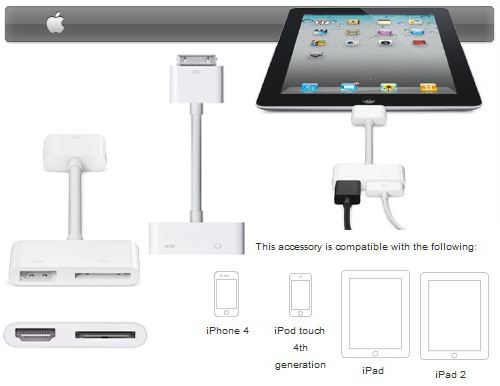
Для начала подключаем кабель к iPad и, соответственно, к разъему панели HDMI (можно включить кабель в ресивер). На телевизоре в меню настроек нужно обязательно выбрать именно тот разъем, к которому подключается кабель. Для проверки качества изображения можно выбрать какое-нибудь фото из своей коллекции.
Кстати сказать, подключение через ресивер позволяет добиться более качественного звука и изображения.
Подключение через адаптер VGA
Есть еще один интересный вариант. Например, подключить iPad Air к телевизору можно при помощи специального устройства VGA Adapter, опять-таки от компании Apple. Плюсом такого подключения можно назвать то, что планшет может транслировать сигнал не только на телевизионные панели, а и на мониторы или видеопроекторы. Однако заметьте, что транслируется только видеосигнал, поэтому придется довольствоваться звуком внешних динамиков соответствующих устройств.

Естественно, говорить о качестве звука не придется, а вот при подключении к проектору для показа презентации или слайд-шоу подойдет.
Google Chromecast
Наконец, есть еще один вариант, как подключить iPad к телевизору. Он заключается в использовании специального устройства Google Chromecast, по форме напоминающего обычную флэшку. При этом включается оно не в порт USB на телевизионной панели, а в тот же разъем HDMI.

Настройка трансляции сигнала производится при помощи специального ПО, устанавливаемого на iPad. Недостатком такого способа можно назвать, во-первых, обязательное подключение Google Chromecast к электросети, а во-вторых, передачу видео с качеством всего лишь 720p. Как видим, для iPad 2, 3 и 4 это неактуально.
Итог
В общем, мы рассмотрели основные способы, дающие ответ на вопрос о том, как подключить iPad к телевизору. Что выбрать, каждый решает сам, но, думается, использование беспроводного адаптера превосходит остальные методы по всем параметрам.
www.syl.ru
Подключение iPad к телевизору
Вопрос «Как подключить айпад к телевизору через USB» волнует многих. Функционал современных гаджетов достаточно разнообразный, и не использовать их как-то неразумно. Одна из таких функций – просмотр видео, записанного на iPad, с телевизионного экрана.
Как подключить айпад к телевизору LG? Для подключения айпада к ТВ-приемнику потребуются.
• Цифровой адаптер Lightning.
• Кабель HDMI, который несложно найти в каждом доме.
Используя эти два приспособления, вы можете подключиться к телевизору без дополнительных настроек. Цифровой av адаптер lightning имеет 2 разъема.
Lightning – для присоединения к айпад.
Вход HDMI (есть также разъем для подключения зарядного устройства. Это удобно тем, что вы одновременно можете транслировать видео на телеэкран и заряжать гаджет.
После того как у вас получилось соединить айпад с телевизором, переключитесь при помощи пульта на вещание с помощью кабеля HDMI. Вы сразу же сможете увидеть то изображение, которое находится на экране вашего айпад. При помощи адаптера у вас получится изображение с хорошим разрешением. Картинка очень качественная.
Вы сможете просматривать не только фильмы из интернета, но и презентации, играть в игры, просматривать слайд-шоу из фото. Необходимо отметить, что отдельные приложения занимают только часть экрана. Волноваться по этому поводу не стоит. Это не неисправность адаптера. Скорее всего, это ошибка разработчиков, несовершенство самого приложения.
Google Ghromecas как способ подключения
Это устройство, при помощи которого возможно подключение айпада к телевизору. По внешнему виду устройство напоминает обыкновенную компьютерную флеш-карту. Используя Google Ghromecas, нужно установить приложения для настроек. Картинка будет передаваться на экран вашего телеприемника посредством Wi-Fi соединения. Этот метод имеет свои преимущества и недостатки.
К преимуществам относится возможность перемещения устройства в зане действия Wi-Fi-сети. Картинка на экране при этом полностью сохраняется.
Есть и недостатки. Их нужно знать тем, кого интересует, как подключить айпад к телевизору по wifi.
• Многие потребители жалуются на слабый сигнал (вплоть до полной его потери), на сложность настроек приложения. Иногда приложение не находит Chromecast.
• Основной недостаток в том, что Chromecast отображает картинку с разрешением до 720 р, что существенно меньше, чем у цифрового адаптера. Особенно сильно это заметно для телевизоров с большими экранами
В связи с перечисленными недостатками, первый способ подключения надежнее и лучше. Цифровой и беспроводной адаптеры имеют сопоставимую стоимость, однако адаптер Lightning от Эппл более предпочтителен. Он гарантирует качественную и стабильную работу, а Chromecast грешит потерями сигнала и худшим качествам изображения.
Еще одно преимущество адаптера от компании Эппл в том, что с ним не нужны никакие дополнительные настройки. Он запускается в момент присоединения к телеприемнику. Вам ничто не помешает наслаждаться просмотром любимого видео.
apple-market.net
Как подключить iPad к телевизору: варианты подключения
Техника Apple известна пользователям своей хорошей производительностью и качественной сборкой. Но для многих приоритетным остается просмотр фильмов и сериалов на большом экране, поэтому нужно знать, как подключить iPad к телевизору. Трансляцию с айпада на телевизор можно осуществить проводным и беспроводным методом.
Беспроводные варианты
Важное преимущество беспроводного соединения заключается в том, что здесь нет никаких проводов. Пользователю достаточно подключить планшет через дополнительное устройство или через программу.
Apple TV и AirPlay
С помощью приставки Apple TV на большом экране можно просматривать видео с различных сервисов, прослушивать музыку с iTunes. А технология AirPlay позволяет все это делать удаленно. Именно она дает возможность вывести изображение с планшета на экран ТВ.
Алгоритм действий:
- Подключите приставку к телевизору.
- Активируйте в ее настройках AirPlay.
- Проверьте, чтобы айпад с приставкой были подключены к одной сети Wi-Fi.
- На планшете дважды нажмите на иконку Home.
- В появившемся меню кликните на AirPlay и активируйте подключение к Apple TV.
- Под названием приставки будет переключатель функции дублирования экрана или же Mirroring — нажмите на него.
- Отрегулируйте яркость с громкостью.
После этого планшет подключится к телевизору и можно будет начать пользоваться всеми возможными функциями.
Wi-Fi
Для просмотра контента на большом экране в Apple Store на iPad нужно скачать несколько приложений, например, Samsung SmartView в связке с Smart Remote. Такой вариант подойдет, только если телевизор поддерживает Smart-TV.
Последовательность действий:
- Подключите оба аппарата к одной сети Wi-Fi.
- Запустите на планшете скачанное приложение Samsung SmartView.
- После этого появится меню для выбора устройства, к которому нужно подключиться.
- На экране телеприемника высветится надпись, сообщающая об обнаружении нового устройства. Разрешите соединение.
- Второе приложение Smart Remote необходимо для перемотки видео, настройки громкости и прочих функций.
Есть и другие утилиты для сопряжения техники, такие как AirServer, Belkin MediaPlay, Reflector.
Google Chromecast


Адаптер по типу флешки Google Chromecast позволяет просматривать видео, фотографии, страницы сайтов и другую информацию с планшета на большом экране. Настройка предполагает следующие действия:
- Подключите переходник в HDMI-разъем телевизора и к источнику питания.
- Подсоедините адаптер и планшет к одной сети Wi-Fi.
- Скачайте на iPad приложение Google Home.
- Отрегулируйте через него все параметры отображения.
Теперь экран планшета можно транслировать на ТВ-дисплей.
Проводное соединение
Подключение с помощью проводов обеспечивает стабильное соединение без помех и задержек при отсутствии интернета.
USB
Сначала подберите соответствующий модели планшета кабель — для iPad, iPad 2 и The new iPad нужен шнур со штекером на 30-pin, а для моделей mini и более новых поколений нужен Apple Lightning.
Алгоритм подключения элементарный — необходимо соединить планшет и телевизор USB-проводом. На дисплее высветится уведомление об обнаружении нового устройства и связь будет установлена.
HDMI
Переходник HDMI позволяет расширить возможности пользователей. Это самый популярный способ передачи информации с айпада. Он подключается к фирменному разъему Lightning для Apple техники.
Для подключения:
- Вставьте переходник в iPad.
- Подсоедините кабель к телевизору.
- С помощью пульта управления в меню телеприемника выберите источником сигнала нужный порт HDMI.
Если все сделано правильно, то на дисплее должно будет отобразиться подключение.
VGA
Через VGA-переходник iPad можно подключить к старым моделям телевизоров и проекторам. Для этого тоже понадобится адаптер Lightning. Важный недостаток подобного подключения — невозможность передачи звука через динамики телеприемника.
Все, что нужно — это подсоединить переходник к обоим устройствам и в списке доступных источников сигнала выбрать аналоговый порт.
Подключение iPad к ТВ напрямую невозможно. Пользователю в любом случае потребуется дополнительное оборудование или программное обеспечение. Чтобы вывести изображение с айпада на телевизор воспользуйтесь одним из возможных способов, который будет более удобен.
tehnopomosh.com
Как подключить ipad к телевизору: четыре способа
Обладатели айпадов любят проводить свободное время, валяясь на диване с гаджетом в руках, на котором очень удобно смотреть любимые ролики и наслаждаться фотографиями в высоком разрешении. Но если вы хотите расширить спектр ощущений и подарить себе больший комфорт, полезным будет узнать как подключить iPad к телевизору. Это позволит вывести эксплуатацию гаджета на совершенно новый уровень, ведь небольшой экран айпада не может тягаться с экраном современного телевизора.
Настоящая статья познакомит вас с основными способами подключения iPad (а так же его младшего «яблочного» брата — iPad mini) к телевизору. Существует возможность беспроводного подключения и соединения устройств посредством использования специальных кабелей (и переходников). В любом случае потребуется наличие дополнительных приспособлений и инструментов, способных наладить связь в системе «ipad — телевизор». Единственным минусом технологий Apple в этом случае окажется отсутствие возможности подключать устройства к телевизору через обычный usb напрямую.
Беспроводное подключение через Apple Tv (в связке с AirPlay)
Если вы хотите «подружить» свой гаджет с телевизором, и не запутаться при этом во множестве проводов — выбирайте Apple TV. Это компактная приставка, которую необходимо приобрести отдельно (можно в специализированных «яблочных» магазинах).


Она позволит транслировать видео из Netflix, YouTube и других сервисов, ведущих онлайн-трансляции. Помимо этого, у вас появится возможность проигрывать медиафайлы из собственной коллекции в iTunes. Полезным дополнением окажется и технология AirPlay, позволяющая удалённо просматривать видео, слушать музыку и играть в игры на большом экране. Как раз эта способность приставки Apple Tv нам и нужна для того, чтобы подключить iPad к телевизору.
Подключать будем по следующему алгоритму:
Сначала нужно подключить Apple Tv к выбранному телевизору, после чего запустить AirPlay (сделать это можно, попав в «Настройки» > «AirPlay»).
Теперь необходимо удостовериться, что iPad и Apple Tv подключились к одной wifi-сети (проверьте в настройках планшета и приставки, чтобы имя сети (SSID) совпадало).
После этого переходим в панель многозадачности на iPad (жмём два раза на кнопку «Home»).


Теперь, проведя слева направо пальцем, окажетесь в окне регулировки громкости уровня яркости. Далее разворачиваем список дополнительных возможностей «AirPlay».
Останется только выбрать свою Apple TV и активировать функцию «Mirroring» (Видео повтор).
Всё. Теперь экран с iPad (или iPad mini) начнёт показываться на телевизоре, с подключённой Apple TV.
Теперь переходим к «проводным» способам подключить iPad к телевизору.
Как подключить iPad помощью кабеля HDMI
Для этого вам необходимо приобрести специальный адаптер Digital AV от Apple (внешне похож на USB шнур) , способный преобразовать сигнал от гаджета, сделав его совместимым с HDMI-интерфейсом.
Данный способ позволит передавать аудио и видео сигнал в HD качестве без малейших задержек и искажений.
Как и в случае с Apple TV, данный адаптер поддерживает «Display Mirroring» — технологию, позволяющую транслировать всё содержимое экрана айпада на телевизор.С адаптером познакомились, теперь научимся им пользоваться.- Сначала соединяем Digital AV Adapter и iPad.
- Далее берём кабель HDMI, один конец которого необходимо подключить к адаптеру Digital AV, а второй — в соответствующий разъём в телевизоре. Можете для этой цели (необязательно) использовать подключённый к ТВ ресивер. Это позволит получить лучшее звучание колонок, подключённых к этому же ресиверу.
- Заходим в меню ТВ, где указываем нужный нам источник сигнала (необходимо выбрать HDMI порт, через который произведено подключение; его номер можно найти рядом с самим разъёмом).
- Теперь любое изменение на экране iPad должно дублироваться на ТВ. Для проверки качества соединения можете полистать фотографии или просто пробежаться по меню.
Специальный адаптер VGA
Воспользовавшись VGA адаптером от компании Apple, вы сможете подключать iPad не только к телевизору, но и любому другому дисплею, имеющему VGA разъём (монитор для ПК, проектор и т.д.).
Подключение происходит благодаря всё той же технологии Display Mirroring, о которой мы говорили в двух предыдущих разделах. Но, к сожалению, адаптер VGA не даёт возможности транслировать звук через динамики телевизора. Для этой цели придётся использовать встроенную звуковую систему iPad или подключить специальные внешние колонки в разъём для наушников.
Использование данного адаптера окажется более предпочтительным при подключении к проектору или обычному монитору (например, для проведения презентации). Для соединения с телевизором рекомендуется кабель HDMI, так как он позволяет получать более высокое качество изображения и передаёт видео вместе со звуковым сигналом.

Подключение через Google Chromecast
Данное устройство очень похоже на миниатюрную usb флешку, но подключается к телевизору не через usb порт, а в один из HDMI разъёмов. Кроме того, для работы гаджета необходим доступ в электрическую сеть (розетка). Настройка приборчика осуществляется с iPad при помощи специального приложения, после чего пользователь получает возможность мгновенной отправки звука и изображения с iPad на телевизор, используя домашнюю сеть wifi.
Сразу после анонса компанией Google, у данного устройства появилось множество довольных поклонников. Это говорит о надёжности и высокой работоспособности гаджета. Пусть Google Chromecast и не решил проблемы подключения iPad к телевизору через usb, он позволил избавиться от проводов, не подарив при этом задержек и притормаживаний при воспроизведении видеопотока с iPad.
Однако данный тип подключения может обеспечить передачу картинки лишь в качестве 720p (напомним, Digital AV-adapter обеспечивает передачу 1080p). Поэтому, если ваша модель телевизора отличается внушительной диагональю, рекомендуется использовать фирменный адаптер от Apple.
Мы перечислили основные методы подключения iPad к телевизору, не требующие особых настроек и длительной возни с переходниками. Увы, компания Apple до сих пор не реализовала (может и не считает необходимым) возможность прямого соединения своих гаджетов с устройствами, позволяющими расширить функционал экрана (телевизор, проектор, монитор…) через usb. Зато у вас есть сразу несколько альтернатив такому типу подключения, не уступающих в удобстве и простоте эксплуатации.
Читайте также: как подключить ресивер к телевизору
tehznatok.com